
anydesk
- / 实用工具 / v7.1.8
anydesk是一款功能很强大的远程桌面手机软件,这款软件使用是不花钱的哦,让用户轻松远程控制桌面、手机等设备,为用户带来了强大的技术,让你可以安全稳定的使用这款软件。而且软件中让用户在全球范围内支持与同事、朋友间的流畅实时屏幕共享、记录及交互,实现零延迟体验,帮助你更好的进行办公操作。有需要这款软件的话,就赶紧来使用吧。
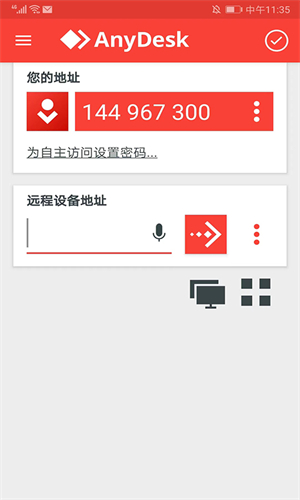
anydesk如何操作?
1、打开AnyDesk手机版,进入软件主页界面,点击右上角“打勾”图标,显示“进入准备状态”,
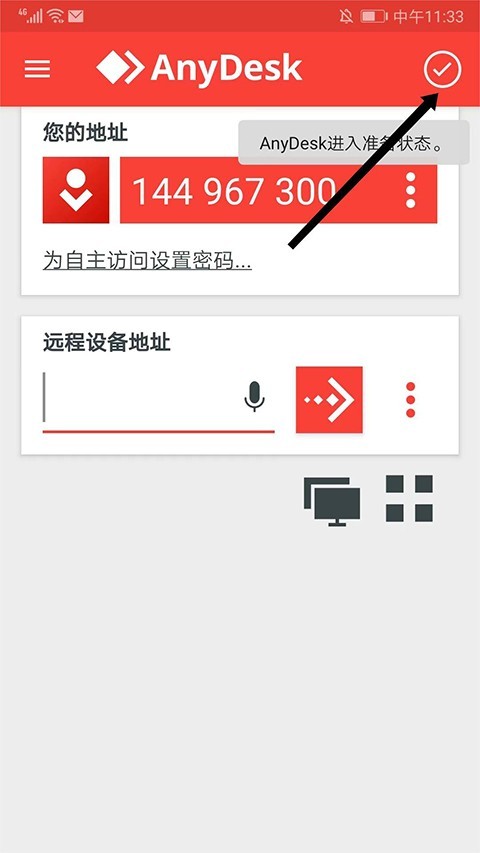
2、在“您的地址”栏目可看到地址ID号,这个是远程控制操作设备的凭证,请记好它,
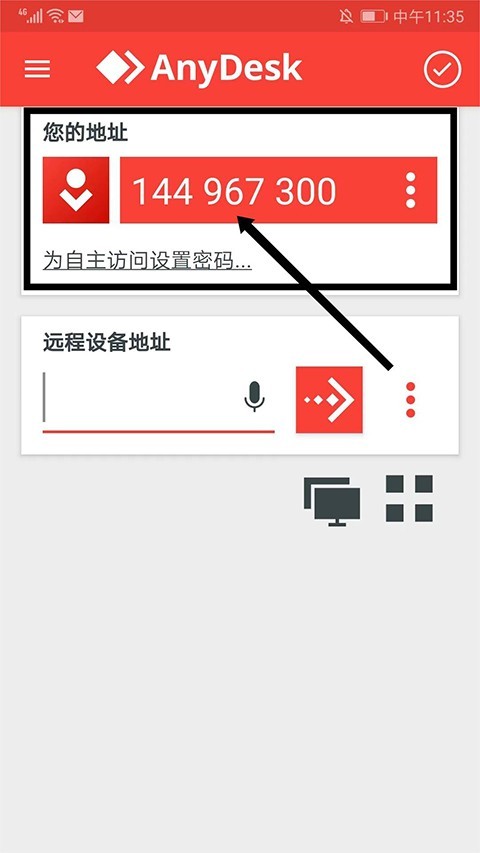
3、如果想连接到远程设备,在“远程设备地址”栏目下,输入地址ID号,
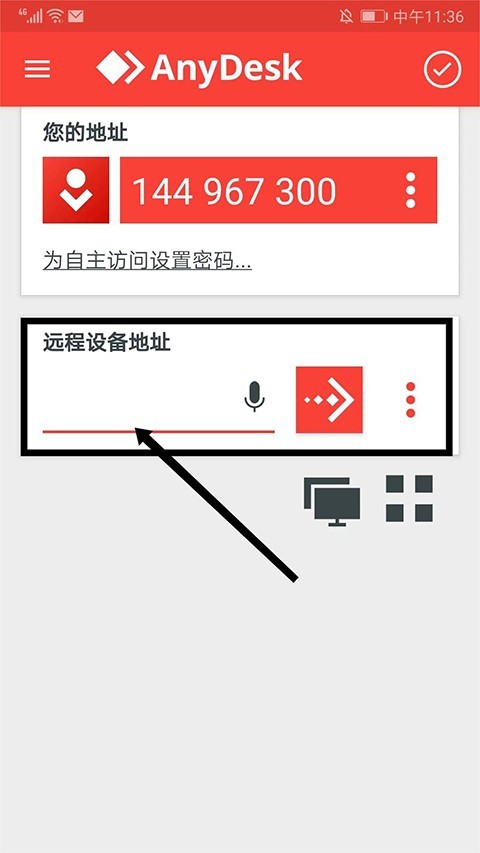
4、确认地址ID号无误后,选择“箭头号”图标,即可开始远程操作。
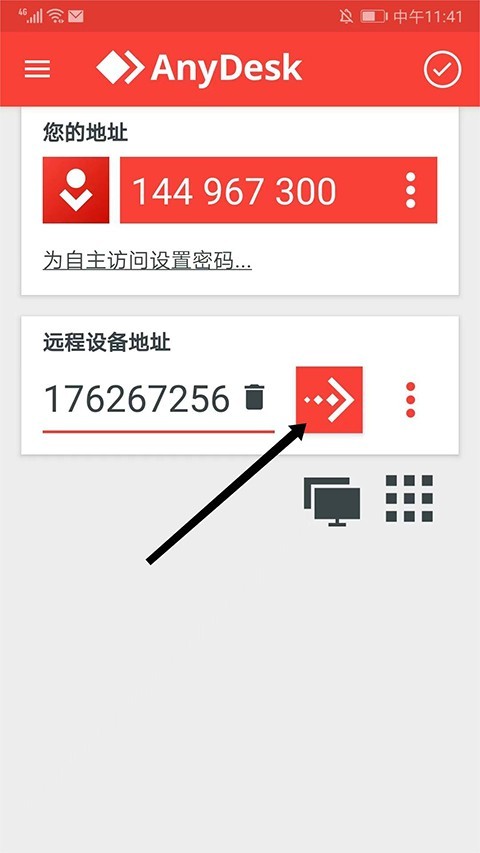
anydesk如何进行自主访问?
1、打开AnyDesk安卓版,选择左上角“三条横线”图标,
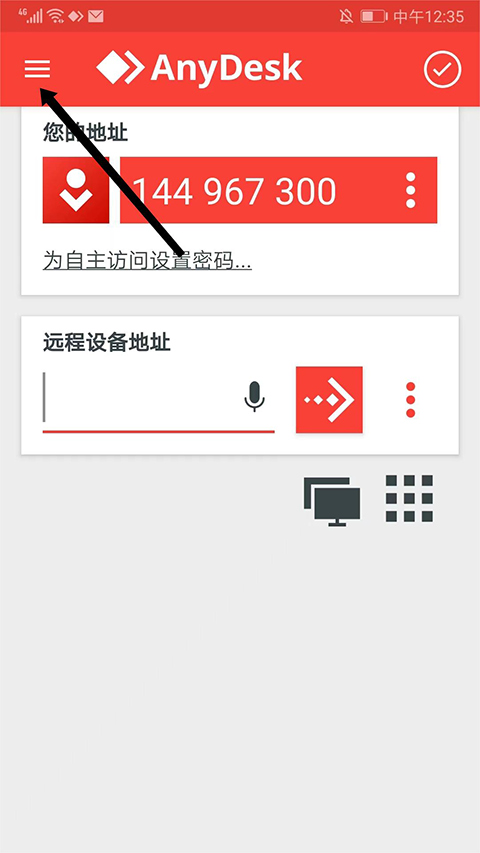
2、进入任务栏界面,选择“设置”选项,
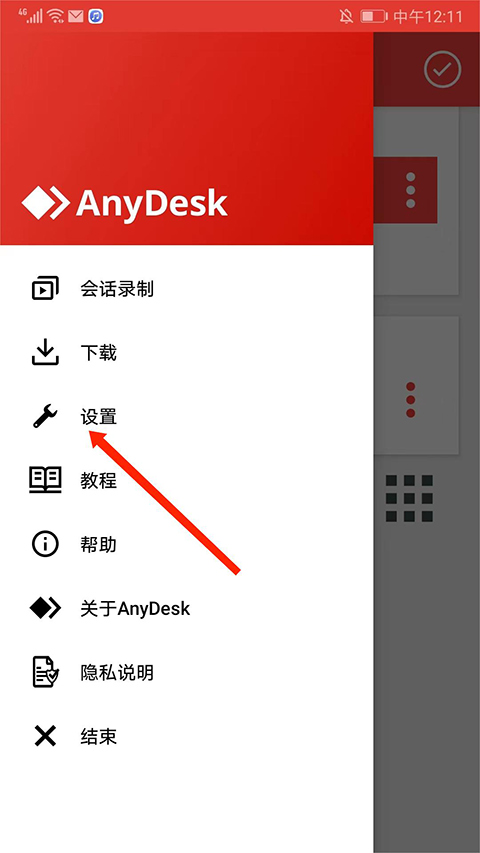
3、进入设置界面,选择“安全”选项,
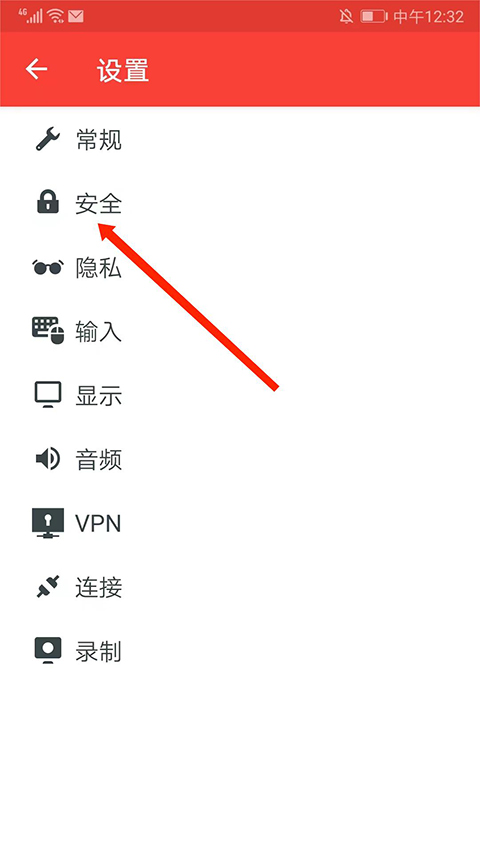
4、进入安全界面,在交互连接栏目中,勾选“始终允许”即可进行自主访问了。
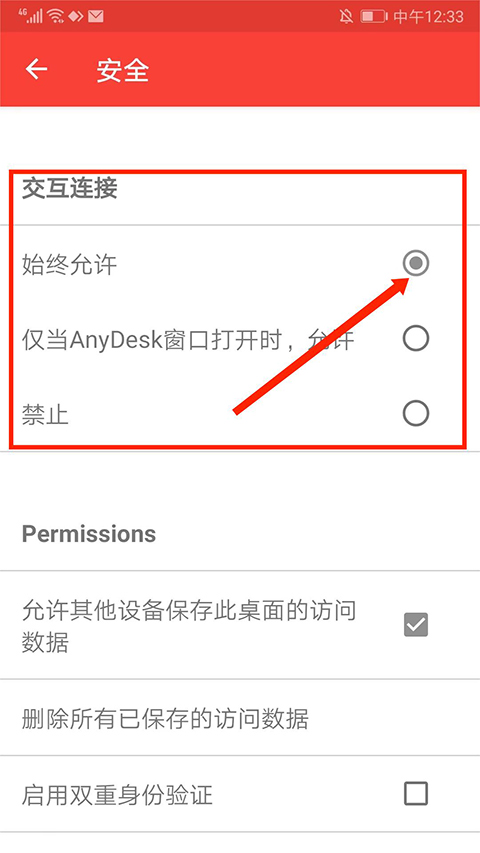
软件优势
1、使用起来是很安全的,并不会将相关设备上的数据泄露出去,使用起来很方便。
2、这里开发了创新的编解码,有效的流媒体很不错的,可以自动适应的。
3、软件可用带宽,最大限度地利用高效的流媒体,速度是很快很方便的。
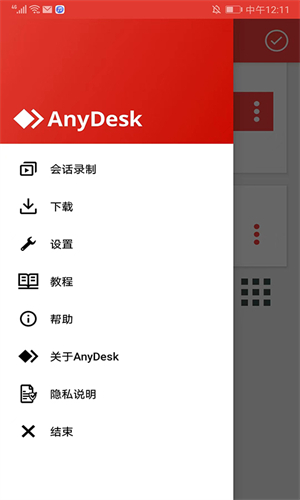
常见问题
如何设置自动连接?
1、如果你想咋下次控制远方设备而不想输入登录信息时就需要做一个小小的操作,设置一个自动连接的密码,如图所示:
2、选中图中的“为自主访问设置密码...”
3、然后在AnyDesk软件的设置界面中选择勾选“允许自主访问”并保存即可开启AnyDesk自动连接。
怎么传送文件?
1、首先需要运行打开AnyDesk,然后在图中所示处输入你需要最终传送的设备地址。
2、图中信息仅供大家参考,切勿摘取自用。输入被传送的设备地址后选择【文件传输】
3、届时在被传送设备上将会出现建立连接提示,选择接受即可。(一定确认传送方是自己好友或是无恶意的文件才接受,以防病毒入侵)
4、最后,传送方就可以借助AnyDesk工具发送需要传送的文件了。
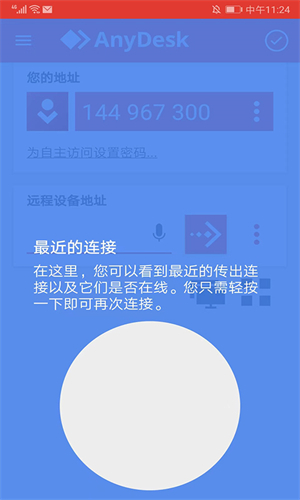
小编点评
anydesk这款软件中可以看到是否连接到了AnyDesk网络。只有连接到AnyDesk网络才能使用所有功能。可以使用此地址连接到此设备。AnyDesk必须启动才能连接。将此地址输入到另一台设备的目标地址栏。远程控制仅在某些设备上可用。请访问AnyDesk帮助页面以获取更多信息。
- 应用大小20.54M
- 系统要求需要支持安卓系统5.2以上
- 是否收费免费(应用内购买项目)
- 语言中文
- 包名com.anydesk.anydeskandroid
- MD55bbe874e439c8075f1ea766ab1553da6
- 权限说明点击查看
- 隐私说明点击查看
7.8分
495人评价
- 575%
- 416%
- 35%
- 21%
- 13%
-
 查看
查看汤圆小说
生活休闲 / 55.91M 2025-04-07更新 -
 查看
查看cpp漫展购票
生活休闲 / 29.47M 2025-04-05更新 -
 查看
查看雅迪智行
生活休闲 / 125.49M 2025-04-05更新 -
 查看
查看小书阁纯净版
生活休闲 / 75.03M 2025-04-04更新 -
 查看
查看tt变声器
生活休闲 / 86.10M 2025-04-04更新 -
 查看
查看书路小说网
生活休闲 / 11.35M 2025-04-03更新 -
 查看
查看iktv终身免费版
生活休闲 / 86.06M 2025-04-02更新 -
 查看
查看悦读免费小说老版
生活休闲 / 7.32M 2025-04-01更新 -
 查看
查看地铁跑酷地图切换器2.37.0
生活休闲 / 0.00M 2025-03-30更新 -
 查看
查看飞卢小说免费版
生活休闲 / 65.55M 2025-03-30更新

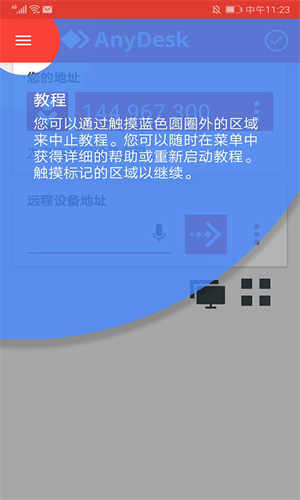
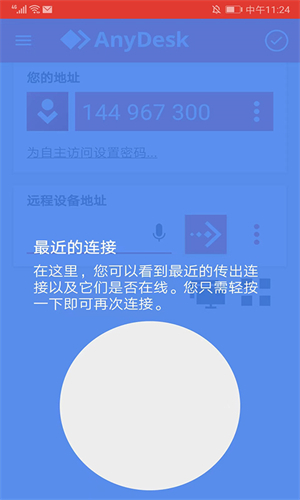
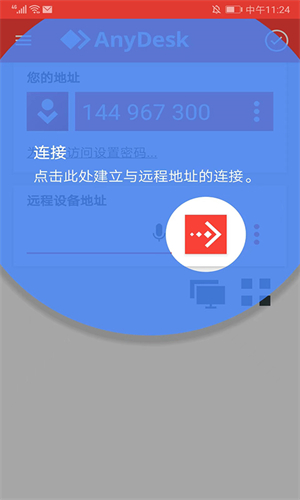
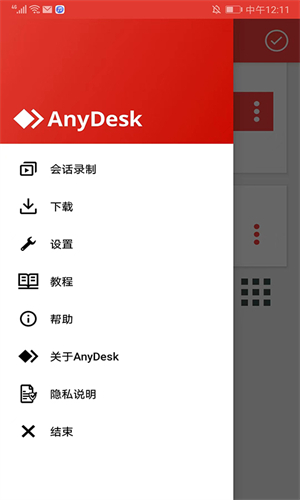
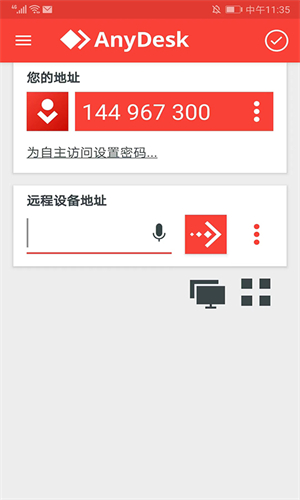




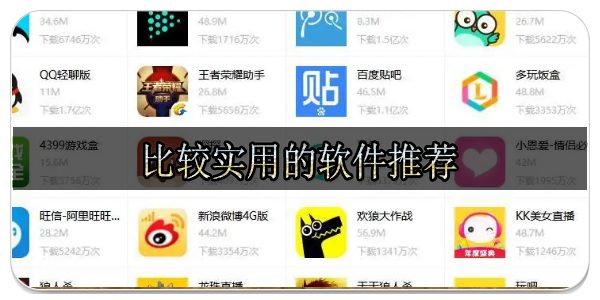
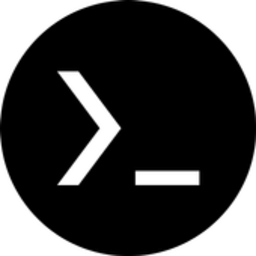
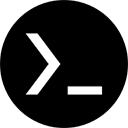

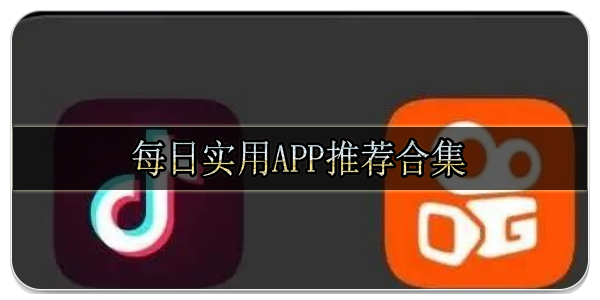
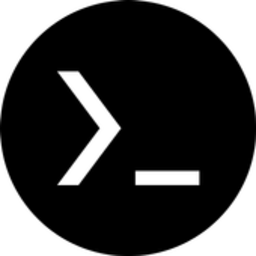







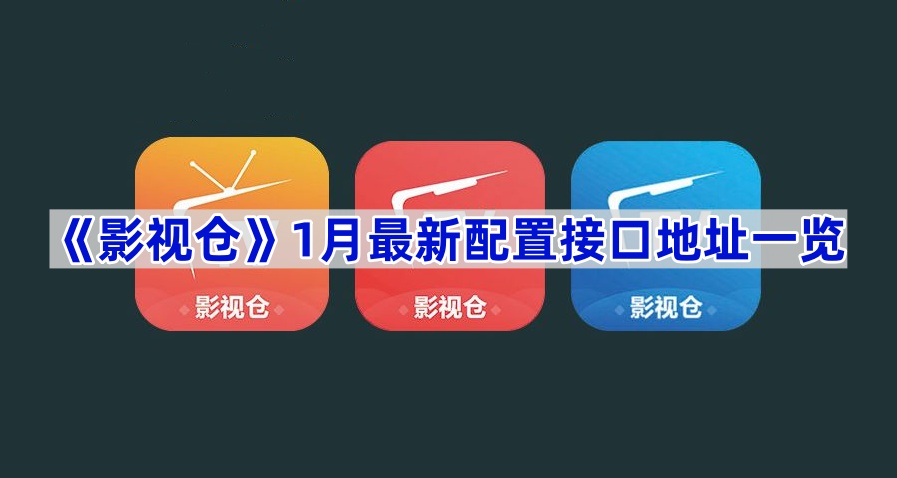
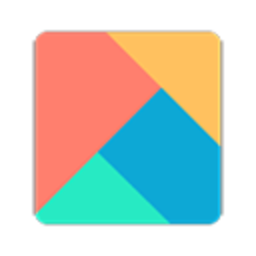



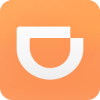
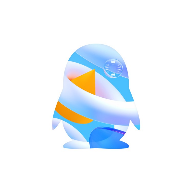
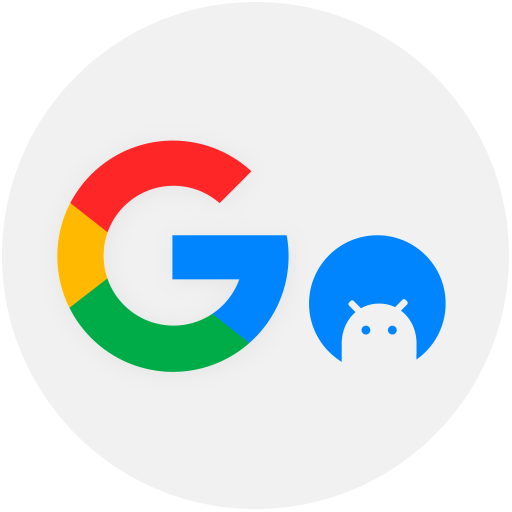 go安装器
go安装器  来安论坛最新版
来安论坛最新版  网络调试助手
网络调试助手  电信营业厅
电信营业厅  支小宝
支小宝  DJ多多
DJ多多